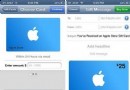iOS密碼鎖定技巧如何設定復雜密碼
編輯:關於IOS教程
對於用戶來說:密碼鎖定可設置兩種形式。簡單密碼和復雜密碼。簡單密碼由 4 位數字組成,而復雜密碼沒做設定,由用戶自己決定,符號、數字、字母不做限定,當然位數也不做限定。除了密碼設定,用戶還可以對鎖定狀態下的基礎功能根據自身情況進行設定,主要有 Passbook、Siri、已信息回復。針對手機有著嚴格要求的人群,還有“抹掉數據”這個功能,如果密碼在連續 10 次輸入錯誤的情況下,系統將抹除該 iPhone 上的所有數據。此外用戶還可以決定密碼生效的時間,方便那些隔三差五拿出手機把玩一下的人群。
技巧講解
1、對於安全要求不高的用戶,可直接設置 4 位純數字密碼,如若需要設置由大小寫字母、數字、符號密碼組成的用戶,在進行設置之前,請關閉“簡單密碼”。
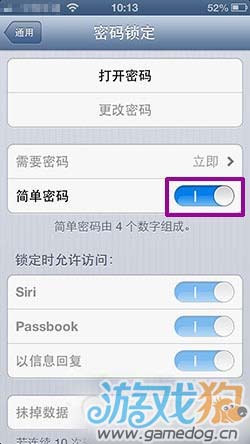
2、“鎖定時允許訪問” 只保留了三項系統功能,用戶不能添加也不能刪除。普通用戶保持默認即可。對於最後一項功能,不建議開啟,個人隱私固然重要,數據也是無價的。
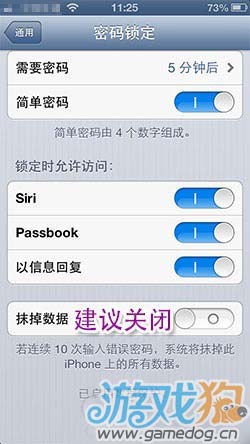
3、對於時不時拿出手機把玩一番的用戶,建議對密碼生效時間進行設置,默認是“立即”狀態,也就是一旦屏幕關閉就進入鎖定狀態。建議設置成一個合適的時間,比如“5分鐘”。
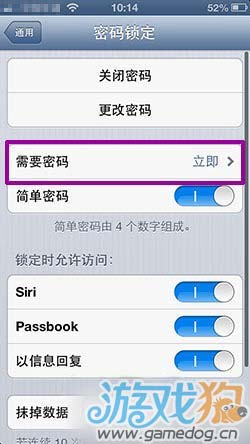
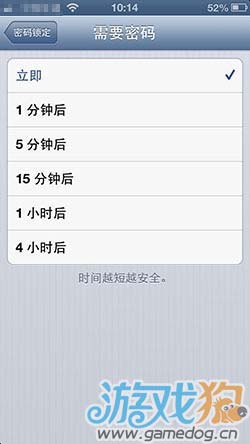
如何設置復雜的密碼
要先將下圖中的【簡單密碼】關閉,然後再點擊打開密碼
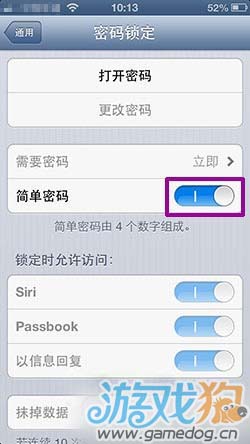
點擊【打開密碼】後,會跳出如下圖界面,這時您就可以輸入復雜的密碼。
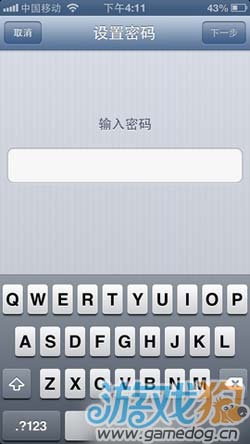
輸入密碼完成後,點擊右上角的【完成】按鈕
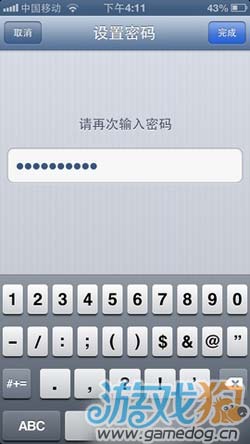
然後在解開鎖屏時,就能看到如下輸入復雜密碼的界面。
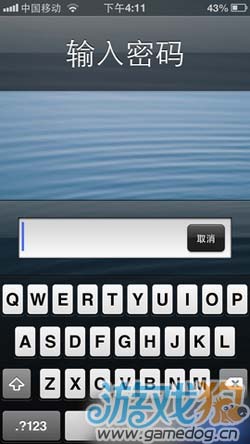
輸入密碼後,點擊按鈕【好】即可
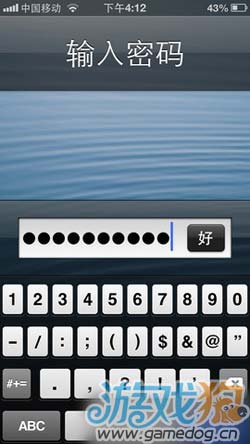
- 上一頁:移動Iphone自帶天氣無法更新怎麼解決
- 下一頁:iPhone5的操作技巧
- 蘋果iPhone6S浏覽器無痕浏覽設置方法
- 蘋果iphone5s能用移動卡嗎?
- ios8中continuity功能是什麼?ios8 continuity怎麼使用
- 無需激活iPhone6S也可檢測A9芯片 iPhone6S A9/6s Plus芯片查詢方法
- 逆戰幻想邀請碼
- ipod touch5越獄_ipod Touch5完美越獄
- iPhone5進水了怎麼辦 進水iPhone5處理方法
- iOS10什麼時候可以更新?
- iPhone6/iPhone6 Plus電信版怎麼預定?蘋果6/iPhone6 Plus電信版預定開啟
- you account already has a valid iOS distribution certificate
相關文章
+